iPadを選ぶ上で最も頭を悩ませる問題といえば、ストレージ選びではないでしょうか?
僕自身もストレージ選びは購入直前まで悩み続けていました。
結果的に特に問題なく使い続けています。
ですが、これからiPadを購入するのを検討している方にとって、ストレージ選びって非常に重要な部分でもありますよね。
そこで今回はiPadのストレージ容量を参考になるための記事を執筆していこうと思います。

ケロ蔵
お金に余裕があれば最大用量のストレージを選べばいいんだけどね~
目次
iPadのストレージって何に使うの?
まず簡単にiPadのストレージって何に使うかわからない方のために軽く説明していきましょう。
簡単にいうとデータを保存するための場所です。
普段何気なく使っているデータはこのストレージに保存しておくことによって、次に使おうとした際すぐに呼び出せることができるようになっています。

ケロ蔵
iPad本体に保存するためのストレージを内蔵ストレージって呼ばれてるよ。
この保存できるストレージが多ければ多いほど保存できるデータ量が増えるため、基本的には一番大きいサイズのストレージを選ぶのが最善の選択です。
ストレージが圧迫して保存できなくなるのは困るけど、余計なお金は使いたくない…といった葛藤に悩まされるのが僕ら一般庶民ではないでしょうか。
金に困ってないお金持ちは、ストレージ選びに悩まないんだろうな。

ピョン太
現在販売されているiPadごとのストレージ容量
最新のiPadは4種類販売されています。
| iPad | iPad Air | iPad mini | iPad Pro | |
| 64GB | ◯ | ◯ | ◯ | |
| 128GB | ◯ | |||
| 256GB | ◯ | ◯ | ◯ | ◯ |
| 512GB | ◯ | |||
| 1TB | ◯ | |||
| 2TB | ◯ |
過去モデルを除くとiPad Pro以外はそれぞれ2種類のストレージしかなく、それ以上のストレージを選ぶのであればiPad Proしかありません。
軽い使用頻度であれば256GBを超えることはあまりありませんが、もしもそれ以上の保存領域を希望するならばiPad Pro一択というわけですね。

ケロ蔵
動画データや編集でもやらない限り、256GBの壁を越えることはまずないからね。
iPadのストレージが圧迫する主な要因
iPadのストレージが圧迫する主な要因は大きく分けて3種類あります。
- アプリ
- 画像データ
- 動画データ
特に動画は画質や動画時間によっては、ストレージ容量の圧迫しやすい要因になりがちです。
ソフトウェアアップデートでもストレージが必要になるぞ。

ピョン太
逆に言うとこれらのデータを取り扱わないのであれば、そこまで大容量のストレージを選ぶ必要は無いとも言えます。

ケロ蔵
不要なアプリを削除したり、編集した動画を外付けストレージに退避するだけでも、ストレージの節約になるよ。
64GBストレージでも運用は可能
現在販売されている最小ストレージ容量は64GBなので、データのやりくりをするのは厳しいと考えがちですが決してそんなことはありません。
実は僕もiPad Air3の64GBを所有しているのですが、空き容量にも余裕がある状態で使っています。
多少の動画は入れられますし、大容量のデータを扱うのであれば外付けストレージにデータを移行しておけば内蔵ストレージが圧迫することはありません。
最初から大量のデータをiPadに保存しておきたいという場合には64GBだと心もとありませんが、データのやりくりをするだけでも十分耐えられます。
使わないアプリは削除しておくだけでもストレージの節約になるぞ。

ピョン太
ストレージ選びで後悔しないために知っておきたいこと
内蔵ストレージを1段階アップさせるだけでも1万以上も価格が釣り上がるので、他に方法がないか模索した際に次の方法を思いつくかと思います。
- iCloudの利用
- 外付けストレージの増設
この方法でも擬似的にストレージ容量を拡張させることも出来ます。
結論を言うと、この2つの手段を想定して内蔵ストレージを安いもので済ませる方法は止めておいた方がいいです。
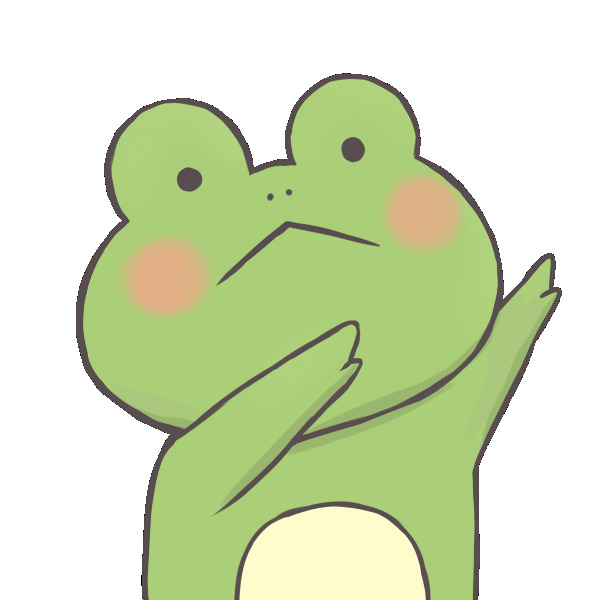
ケロ蔵
どちらの方法も欠点があるから、結局断念したんだけどね。
iCloudのストレージを増やしてデータをやりくりする方法
1つ目はiCloudを使ってストレージの容量を擬似的に増やす方法です。
月額130円~はかかるものの、内蔵ストレージのアップグレードよりかは安く済ませられたりもします。
僕も初iPad購入時にこの方法でデータをやりくりしようと考えていました。
ですが、実際にやってみると思った以上にデータの転送に手間がかかることがわかったんです。
具体的には
- データをダウンロードするたびにデータ通信がある
- 大容量データはダウンロードに時間がかかる
といった感じです。
すぐに確認したい時にダウンロードが完了するまで、待ち時間が発生してしまうのは時間的効率が非常に悪く、結構イライラしがちです。
外付けストレージを使って擬似的にストレージを増やす
無印iPad以外にはUSB-C端子に外付けストレージを差して、データをやり取りする方法も可能っちゃ可能です。
この方法であれば、内蔵ストレージが少なくても関係ありません。
ただこの方法、かなりめんどくさいですよ。
利便性がウリのiPadとは別に外付けストレージを持っていくこともそうですが、iPadを手に持った状態だと煩わしいです。
他にも外付けストレージによっては一発で認識しないことだってあります。
僕はバッファロー製の外付けSSDを差して使っていますが、結構な確率で認識しなかったりします。
他の外付けストレージではどうかわかりませんが、やはりiPadそのものに外付けストレージを差してデータを転送するのは一般的ではないみたいですね。
結論:ストレージ選びに迷うなら256GBを選んでおくのが吉
僕の結論としては256GBのiPadを選んでおいたほうが後悔しないと考えています。
初めてiPadを使う場合、どれくらいのストレージ容量を使うのかが未知数なので、万が一足りなくなってしまった場合、不要なデータを消したりしなければなりません。
そうなると「やっぱりワンランク上のストレージを買っておけばよかった…」と後悔します。
価格は跳ね上がりますが、これから先も同じiPadを使い続けるわけですし、そうなるとストレージ容量が出来るだけ大きいほうが保存できるデータも増やせます。

ケロ蔵
iPadは高い買い物だから、悔いのないように思いっきり奮発してもいいかもね!